Как устанавливать приложения nokia n900
Доброго времени суток дорогой читатель. Продолжаю цикл статей, посвященных Nokia N900.
О чем пойдет речь в этот раз? На этот раз я расскажу как «приручить» купленный N900, иногда у «новобранцев» возникают вопросы (как залить контакты, как настроить интернет . ).
В этой статье я популярно попытаюсь объяснить как и что настроить, чтоб все работало как в промо-ролике из моей предыдущей статьи :-)
Не имеющий же в своем распоряжении N900, может просто посмотреть и оценить платформу по маленьким скринкастикам и сделать выводы касательно ее функционала и юзабилити (хотя я лично настаиваю на том, чтоб прежде чем делать какие-нибудь выводы, обязательно нужно походить с этим аппаратом дня 2-3).
Начнем по порядку(смотри руководства под катом).
1. Переносим контакты (возможно еще и календарь).
Одна из самых больных тем, при переходе от телефона к телефону — это перенос контактов. Я помню, когда перешел на iPhone (извините, опять он вездесущий, но это моя история, ничего не поделаешь), то пришлось все руками заполнять. На тот момент iPhone не умел копировать даже с сим карты контакты.
Пойдем по порядку.
Все контакты у вас на «симке»:
Открываем адресную книгу, открываем главное меню и нажимаем «Получить контакты». В выпадающем меню выбираем пункт «Скопировать с Sim-карты».
Контакты на другом Nokia телефоне.
Открываем адресную книгу, открываем главное меню и нажимаем «Получить контакты». В выпадающем меню выбираем пункт «Синхронизировать с другого устройства».
Появится мастер импорта. Тут у вас есть возможность держать оба устройства синхронизированными друг с другом, передать контакты или просто принять контакты.
Также есть возможность синхронизировать не только контакты, а также сабытия и задачи в календаре и заметки в календаре.
Процедура переноса сводится к поиску и «спариванию» устройств по bluetooth и ожидание около 1 минуты (у меня 160 контактов где-то).
Контакты на другом телефоне, не Nokia.
Тут можно скопировать все на Sim и потом импортировать, как это было сказано в первом методе.
Если контакты у вас на Ovi.
Открываем адресную книгу, открываем главное меню и нажимаем «Получить контакты». В выпадающем меню выбираем пункт «Импортировать контакты из новой учетной записи».
Выбираем «Ovi by Nokia», вводим туда свои регистрационные записи и получаем контакты.
Если контакты у вас на Google.
остальное оставить по умолчанию. Если появится ошибка при синхронизации, удалите все элементы календаря на N900 и повторите попытку. Судя по отзывам, все работает на-ура.
Есть еще утилитка — nuevasync, которую легко установить и бесплатный ее вариант вполне годится для синхронизации календаря и контактов с гуглом. Она очень простая в установке и пользовании.
Если контакты у вас в Outlook (Express) под Windows.
Просто воспользуйтесь ActiveSync.
Если контакты у вас в Address book под Mac OS.
Если контакты у вас в формате vCard.
Открываем адресную книгу, открываем главное меню и нажимаем «Получить контакты». В выпадающем меню выбираем пункт «Импортировать контакты».
Тут есть два варианта: импортировать файл или папку с файлами контактов. Выбираем нужный пункт, выбираем путь и готово.
Если контакты у вас в Microsoft Exchange.
Используя Nokia PC Suit.
Под Windows есть официальный путь синхронизации — Nokia PC Suite. Он позволяет синхронизировать практически все и работает по протоколу SyncML через USB и Bluetooth, но увы не по IP.
Исчерпывающая документация может быть найдена на официальной страничке поддержки продукта.
Дополнительно вот здесь подробное руководство для Mac — пользователей.
Все, фантазия у меня закончилась :-), надеюсь этого достаточно, чтоб синхронизировать свои контакты.
2. Собираем все протоколы в кучу.
Как я говорил раньше, N900 — это первый коммуникатор, который лично я (так как мнение лично моё) могу называть коммуникатор. Первое устройство, которое прозрачно объединяет все протоколы вместе, как текстовые так и голосовые сервисы. Причем протоколы можно дополнять с помощью плагинов. На данный момент поддерживаются все популярные протоколы, от GSM, Skype, SIP до Twitter и Facebook chat. Прелесть состоит в том, что мне не важно откуда мне звонят, со скайпа или с другого телефона или с гугл-толка — звонок приходит как обычный.
Или вот захочу я допустим позвонить на некий номер. Открываю панель набора телефона и ввожу номер телефона и одним касанием выбираю каким же образом мне звонить (какой из голосвых учетных записей использовать). В общем нужно потрогать, не опишешь и не расскажешь.
Вот мое небольшое видео.
Но перед этим нужно добавить эти самые протоколы. Это делается легко. При этом нужно активировать звонки со скайпа на обычные телефоны и объеденить все контакты. Вобщем как-то так.
Включаем maemo репозиторий, он пригодится для установки нужных приложений.
Также необходимо немного изменить gprs соединение. Почему-то у меня автоматом от MTS приходят настройки для WAP. Так как эту запись нельзя удалить и нельзя добавить еще одно соединение, то тут немного нужно поколдовать. Первый вариант — это поставить приложение fAPN и в нем добавить новое пакетное соединение. Второй вариант — это поменять настройки WAP соединения, чтоб он стал GPRS.
4. Делаем контакты более наглядными, импортируем фото, дни рождения и прочее из Twitter и Facebook

Когда вы подключаете учетные записи разных сервисов, например GTalk или Skype, все ваши собеседники переносятся в контакты со всей доступной информацией (фото, дни рождения), и в последствии объединяя различные учетные записи одного человека вместе, вы получаете «сборную» информацию по нему :-). Но иногда может оказаться, что этого недостаточно. Данный инструмент расширяет этот функционал собираю информацию еще с двух популярных сервисов.
Hermes находится в стандартном репозитории и позволяет сопоставить контакты из адресной книги с контактами из Facebook и Twitter и при необходимости импортировать фото и дни рождения.
5. Делимся впечатлением с миром.
- FTP Upload Sharing Plugin.
- YouTube Video Sharing Plugin.
- Twitter Media Sharing Plugin.
- Blogger Media Sharing Plugin.
- Evernote Media Sharing Plugin.
- Pixelpipe Sharing Plugin(Он в свою очередь может расшарить тоже много куда).
- Sharing Plugin to Photobucket.
- Sharing plugin for TinyPic.
- yfrog media sharing Plugin.
6. Синхронизация музыки?
Ну тут есть два пути. Самый простой — это подключать устройство как USB storage и копировать в любое место музыку и видео, медиаплеер их найдет :-) Чтоб держать устройства синхронизированным с конкретной папкой, можно воспользоваться специальными утилитками: от cron, rsync до goodsync и другими утилитами для синхронизации.

Если медиатека у вас хранится в iTunes, то можете воспользоваться платной программкой GoGadget.
Очень функциональная утилитка, работает под Mac и Windows. Синхронизирует фото, видео, документы и файлы. Позволяет создавать рингтоны. Так-что если вашей бабушке потребуется синхронизироваться с N900, то советую вам использовать эту утилитку, стоит она не дорого (20$). И это ни в коем случае не реклама, просто она мне очень понравилась.
Как вы видите с синхронизацией музыки, видео и фото все в порядке.
7. Что еще может пригодится?
Заключение (Conclusion)
Фуууух, выплюнул это все вам прям на одном дыхании. Надеюсь предложенный мной набор большинство ваших потребностей удовлетворил и избавил вас от необходимости самим копаться, в случае, если стало что-то непонятно. Написал я это в состоянии, в котором меня просто переполнял энтузиазм. Почему? Да потому-что руки просто чешутся, чтоб добавить свое чего-нить (думал как пишется слово «нить», решил, как и «нибудь» через дефис :-) ). Но со следующей статьи вместе начнем это делать :-).
Что можно к этому всему добавить? Ну во-первых, я не ощутил мощи и прелести N900, пока не походил с ним день. Второе, что меня ошарашило — это то, что это действительно первый коммуникатор, который я вижу. Вот некоторые говорят, что N900 — это компьютер в первую очередь, а потом телефон. Вот я бы не согласился бы с этим утверждением. Как раз в первую очередь — это телефон, который на «всю катушку» использует возможности современных технологий и делает это удобно и прозрачно для пользователя. Я стал чаще бабушке звонить за границу, используя Skipe-out :-).
Fremantle Extras-testing
Fremantle Extras-devel

И фото-пример заполнения полей:
И познавайте мир дальше, там много интересных и развивающихся проектов, и если у вас в приложении что-то не работает, пожалуйста не стесняйтесь и не ленитесь, а напишите разработчикам о найденной ошибке в bug-tracker. Это поможет сделать мир лучше :-).
Вот несколько проектов из extra-devel, которые могут Вас заинтересовать:

Abiword — порт популярного текстового редактора на Maemo. Очень функционален.

Evince — еще один порт популярного настольного одноименного приложения. Это очень удобный и быстрое приложения для просмотра документов. Поддерживает форматы Postscript files (PS), Encapsulated PostScript (EPS), DVI и DJVU.
Freoffice — порт еще одного известного офисного пакета — KOffice, очень популярного пакета от команды KDE. Основной плюшкой этого пакета является поддержка текстовых файлов, презентаций и таблиц в формате ODF и MS-офис. Это волшебное приложение — офис в кармане.
Увидимся в следующей статье, всем приятного пользования Nokia N900 и Maemo.
Итак, начнем инструктаж. ПО в вашей Nokia N900 устанавливается из репозиториев. Так что линуксоиды могут сразу натачивать свой любимый apt-get. Впрочем, если вы не знаете, что это такое, не огорчайтесь. Разработчики Maemo сделали программу под названием "диспетчер приложений", в котором есть графический интерфейс, позволяющий устанавливать приложения в пару кликов.
С самого начала вам будет доступно не слишком много приложений - только программы из репозитория "Приложения Nokia", то есть те, за которые компания ручается.
Впрочем, и среди них есть много чего интересного. Для начала попробуйте установить какое-нибудь приложение, например, Bounce Evolution (замечательная игра, в которой нужно управлять шариком с помощью сенсора наклона). Просто нажмите на него, а потом на кнопку "продолжить". Программа сама скачается с репозитория вместе со всеми необходимыми для работы библиотеками и установится. Теперь вы можете найти его в том же меню, где диспетчер приложений, или выложить ярлык на рабочий стол.
Увы, набор приложений в этом репозитории не поражает воображение. Множество интереснейших программ и приложений еще не утверждены компанией, не протестированы ее суровыми тестерами. Они располагаются в репозитории Maemo-Extras. Есть также репозитории Maemo-Extras-Testing и Maemo-Extras-Devel. Они, соответственно, различаются по степени "отшлифованности" программного обеспечения. Если в первом репозитории находятся качественные и утвержденные сообществом Maemo приложения, то в Devel лежит то, что обычно обозначается как Bleeding Edge - еще только разработанные и не до конца оттестированные приложения. Зато и самые интересные.
Из каких репозитариев ставить программы - решать только вам. На всякий случай я расскажу вам, как это делать.
Вам нужно "тыкнуть" в середину верхней статусной полосы (если у вас русская версия N900, то там будет написано "диспетчер приложений"), и выбрать "Каталоги приложений". В списке будут "Приложения Nokia", "Обновление системного ПО Nokia" и, скорее всего, Maemo Extras. Впрочем, если его нет, не волнуйтесь.
Итак, для того чтобы получить доступ ко всем приложениям Maemo, нажмите "Создать" и настройте каталоги следующим образом:
Для Maemo Extras (стабильные программы, протестированные сообществом Maemo):
Для Maemo Extras-testing (относительно стабильные программы, тестируемые сообществом Maemo). Программы из этого репозитория могут уничтожить вашу информацию. Перед тем как устанавливать что угодно из этого репозитория, обязательно почитайте отзывы на форумах.
Для Maemo Extras-devel (программы, только загруженные энтузиастами и еще толком не протестированные). Только на свой страх и риск!
Пробуйте устанавливать! Сейчас мой рабочий стол выглядит примерно вот так (и это только один из четырех):
Ниже я приведу краткий список программ, которые показались мне полезными:
На сегодня все! Продолжение проекта по Nokia N900 - в понедельник. Обсуждаем на форуме все о Nokia N900 и задаем вопросы в соответствующей теме: "как устанавливать программы на Nokia N900"!
P.S. Напоследок - перевод и адаптация небольшого текста, взятого отсюда:
13 причин, по которым Nokia N900 лучше, чем iPhone, или "Nokia N900 vs iPhone":
1. Nokia N900 дешевле iPhone
В России отличие не слишком большое, но все-таки 29 тысяч против 35 за новый iPhone 3GS (а iPhone 3G с 8 Гб практически не осталось в продаже).
2. Встроенная клавиатура
Пожалуй, главный недостаток iPhone в том, что у него нет клавиатуры. И пусть любители "яблочных" телефонов утверждают, что сенсорная клавиатура очень удобна, на практике они все-таки печатают медленно.
3. Камеры
У Nokia N900 две камеры, одна из которых 5 МПикс автофокусом, неплохой оптикой, яркой вспышкой, и, самое главное, эта камера закрыта шторкой! А внутренняя VGA камера пригодится для видеозвонков (через Wi-Fi, конечно же).
4. VOIP и видеофония
У Nokia Skype, Google Talk и SIP встроены прямо в номеронабиратель. То есть, вы можете позвонить через скайп, просто тыкнув в соответствующую иконку - ура!
5. Нормальный GPS
Который работает не только с гугл картами. Конечно, Navitel прикрутить нельзя, но карты от Garmin работают на ура!
6. Браузер с поддержкой флеша и аддонов
Флеш поддерживается из коробки (привет любителям казуальных игр), а так как браузер основан на движке Mozilla, то поддерживаются аддоны (AdBlock Plus уже портирован).
7. Поддержка флеш-карт
В телефоне уже есть 32 Гб встроенного хранилища, а маньяки могут добавить еще карточку на 16 Гб. И передавать на ней фильмы знакомым.
8. Свобода и бесплатность
Вместо того, чтобы тратить множество денег на ПО, можно просто пользоваться плодами трудов всего сообщества maemo. Работа с root возможна "из коробки" с помощью команды sudo gainroot - никакого Jailbreak не нужно!
9. Высокое разрешение дисплея
У iPhone оно всего 480x320 пикселей. А у Nokia N900 800x480. Все выглядит очень красиво и четко.
10. Поддержка практически любых кодеков
Причем, количество поддерживаемых форматов аудио и видео все увеличивается. Неделю назад, например, появился OGG, вчера - AC3 звук в видео.
11. FM радио и FM передатчик
Не заскучаешь, когда закончится вся музыка. И не нужно мучаться с подключением устройства к автомагнитоле.
12. Широкие возможности для гиков
Сразу доступен x-terminal, в репозиториях есть возможность доступа по SSH, с помощью кросс-компилятора можно заставить работать практически любые программы для Debian (Ubuntu).

- Стандарты связи: GSM 850, GSM 900, GSM 1800, GSM 1900, UMTS 900, UMTS 1700, UMTS 2100
- Коммуникации: Wi-Fi, Bluetooth, GPRS, EDGE, HSDPA, HSUPA, UMTS/WCDMA, GPS, IrDA, USB Host
- Габариты(мм): 59.8 x 110.9 x 18.0
- Вес(г): 181
- Дисплей: 3,5', TFT, 800x480
- Процессор: Texas Instruments OMAP 3430, 600Mhz
- Видеоускоритель: PowerVR SGX530
- Память: RAM - 256Mb, ROM - 32Gb + MicroSD карты до 16Gb (на деле 32Gb тоже прекрасно работают)
- Камера: 5Mpix (со вспышкой) + VGA (фронтальная)
- Емкость аккум. (мА·ч): 1320
Новый флагман Nokia N900 или Nokia Rover выйдет на платформе Maemo 5 и будет обладать множеством высокотехнологичных функций. Этот неанонсированный пока интернет-планшет станет «наследником» Nokia N810, но в отличие от N810, может получить и телефонные функции. По данным MobileCrunch, Nokia N900 появится уже этим летом. И первым оператором, который получит устройство уже в июле, станет T-Mobile. Также в июле N900 станет доступным в Азии и на Среднем Востоке, а в октябре появится на большинстве европейских рынков.
О цене Nokia N900 пока ничего не известно, но зато в нашем распоряжении имеется фото и информация о спецификациях новинки.
Технические характеристики Nokia N900 Rover:
Дисплей: 3.5 дюйма, сенсорный, 800 x 480 пикселей
Связь: четыре диапазона GSM (850 / 900 / 1800 / 1900 МГц), три диапазона UMTS/HSDPA (900 / 1700 / 2100 МГц)
GPS
Wi-Fi
Акселерометр
Браузер: Firefox 3 с поддержкой Flash 9.4
Многозадачность
Поддержка VoIP
Камера: 5 мп, автофокусировка, сдвигающаяся крышка объектива, двойная вспышка LED
Процессор: OMAP 3430 500 или 600 МГц
Оперативная память: 1 ГБ
Память: 32 ГБ
Слот для карт памяти MicroSDHC (до 16 ГБ)
Аккумулятор: 1320 мАч
Размеры: 111 x 59.7 x 18.2 мм
Вес: 180 грамм

Интерессное устройство. На первый взгляд вижу такие приемущества
+ не плохой процессор
+ не плохая камера
+ достаточно оперативы (по слухам 256мб физической и 768мб виртуальной)
+ 32гб памяти, еще 32гб флешку и вообще супер
+ похоже полноценный браузер
+ наконецто хороший WVGA дисплей у нокии
+ гсм модуль
из минусов
- слабый аккамулятор
- тяжолый
- похоже глянцевый замыленый дизайн
- по тенденции нокии, хреновая сборка без метала
- не понятная OS, с не понятным будущим и обстановкой с софтом и играми
TheLook,
Думаю ожидать не стоит.
Пока на рынке не будет десятка моделей с разной ценой и дизайном на маемо ждать каких либо программ. Тупо.
Маемо сейчас система для гиков которым плевать на недостатки. Они мучают достоинства.
Такой многофункциональный смартфон, как Nokia N900 не может использовать весь свой потенциал возможностей без установки дополнительных приложений. Виджет с магазином приложений OVI тесно интегрирован с этим сервисом и позволяет сортировать весь контент по приложениям, играм, аудио и видеоматериалам. Отдельно хранится журнал загрузок (для этого требуется зарегистрироваться на сервисе и пройти аутентификацию).
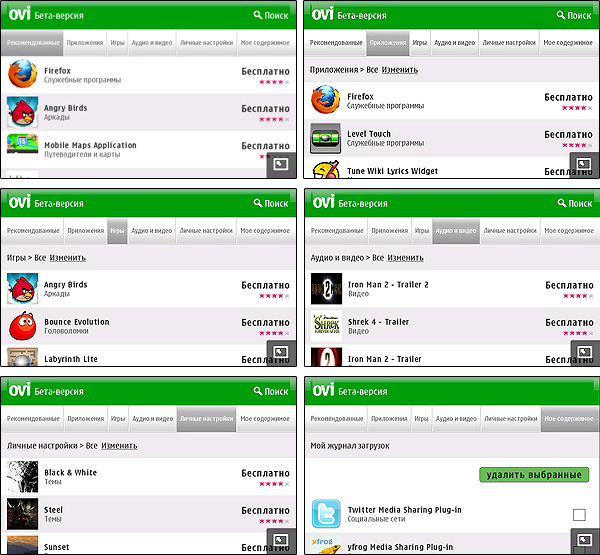
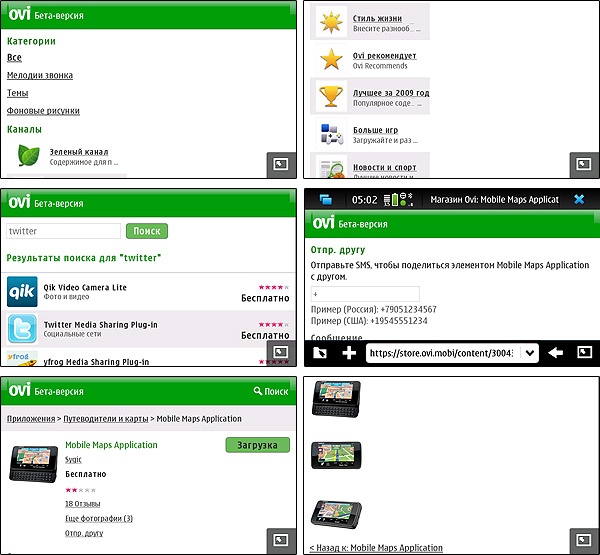
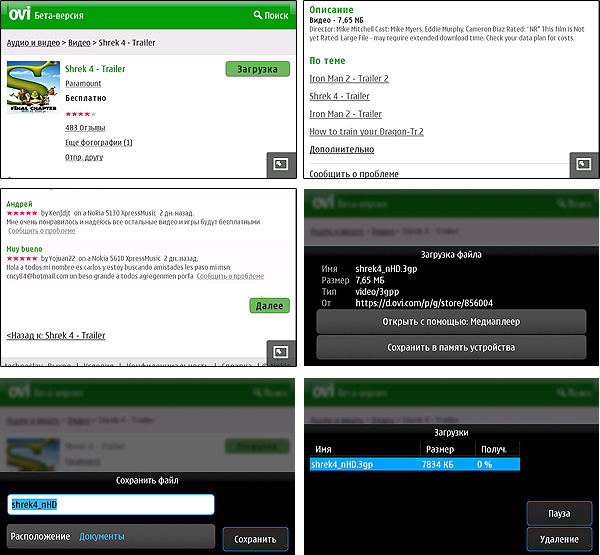
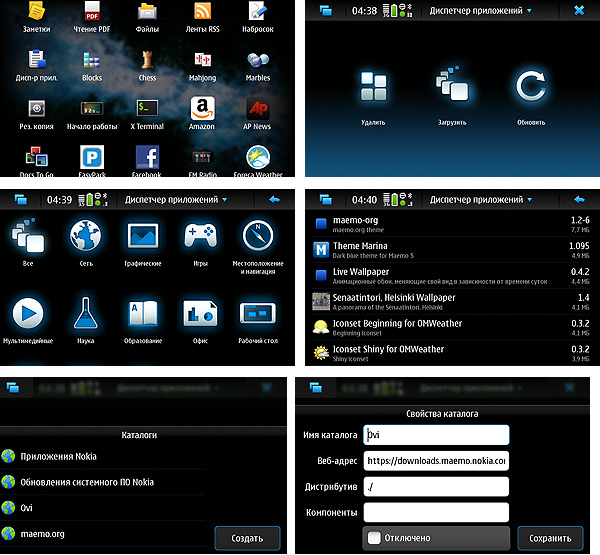
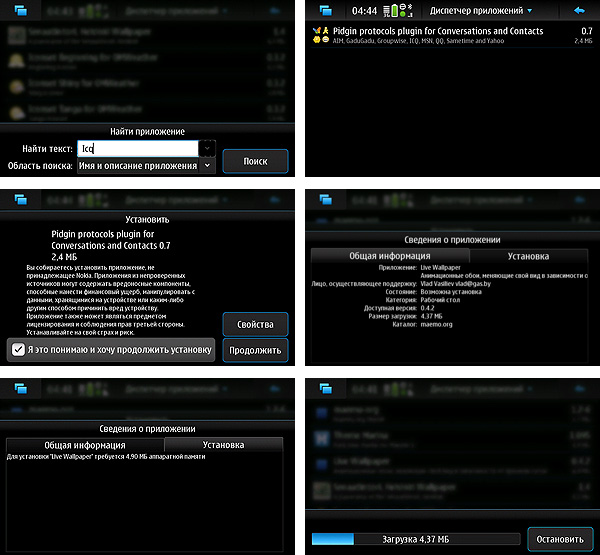
Десятый вопрос викторины
- Пользователь
- Компания Nokia
- Сообщество Maemo
- Разработчик приложения
- Оператор мобильной связи
Подписывайтесь на наш нескучный канал в Telegram, чтобы ничего не пропустить.
ну вот и последний вопрос. мозгами конечно пришлось пораскинуть что-бы ответить, но я думаю что правильно распознал подсказку в тексте.
А когда будут результаты розыгрыша?
В понедельник, об этом сказано на странице конкурса.
а, ну чё то недочитался, спасибо
бывает ;) но вообще мы всегда именно так делаем
Спасибо редакции gg и самой Nokia за конкурс :) Всем участникам - удачи!
Спасибо редакции gg и самой Nokia за конкурс :) Всем участникам — удачи! "Да здравствует наш суд, самый гуманный суд в мире!" ))) з.ы.: навеяно вышесказанными словами
Ну, стоит сказать, что использование сервисов загрузки подразумевает интернет-соединение, а с ним нашей стране еще не все гладко.
а установка приложений не через сервис ови возможна?
забавно видеть этот вопрос именно на этой странице. Перечитайте текст, всмотритесь в скриншоты, посмотрите видео. Там есть все ответы.
Про сторонних разработчиков сказано, про возможности установки, а не "загрузки" нет. Исходя из того, что это - Linux скорей всего да. Благодаря вашему конкурсу, я лично повысил посещаемость десятку сайтов с статьями по N900 и Maemo, кончено же узнал много новой и может в сущности бесполезной информации )). Имхо, логичней было бы чтобы пользователе находил ответ на вопрос в статье, или в крайнем случае - в пределах сайта, а не на конкурирующих с вашим сайтом ресурсах.
У каждого свои методы. Если вам больше подходит искать ответы на других сайтах, то это ваш выбор. Мы не вправе навязывать единственный путь решения.
Читайте также:


